《sketchbook》调色教程
- 编辑:谷子
在SketchBook中换色和调色非常简单。用户可以通过点击右侧工具栏上的调色板图标,来打开调色板并选择预设颜色,或者自定义颜色。如果想从画布上直接拾取颜色,只需在所需颜色位置长按,取色器就会拾取该颜色并应用到调色盘中。

《sketchbook》调色教程:
1、在其他的绘图软件中,我们都是在调色盘工具中,选取合适的颜色进行绘画,那么sketchbook中,调色盘工具并不在菜单栏中,而是以浮标的形式,和画笔一起,大家在打开画布的时候,应该能一眼找到这个浮标,如图所示:
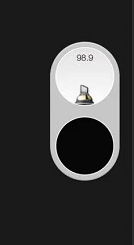
2、这个小浮标是可以随意拖动的,可以把他放在画布的任意角落,方便绘图。那么我们点击下面的小圆圈,就能展开看到调色盘的界面了,如图所示:
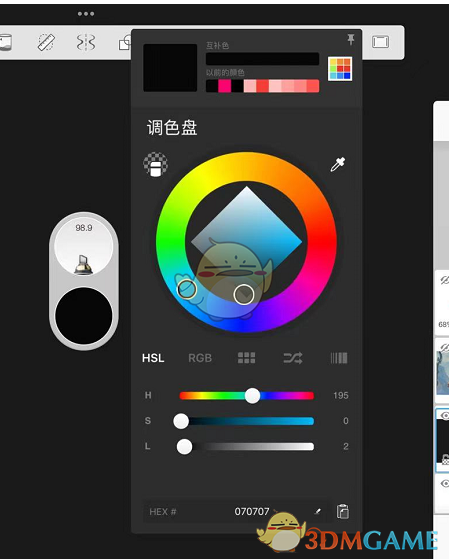
3、和其他绘图软件一样,我们可以直接在色环上取色,也可以拖动H、S、L等数值调出合适的颜色,除了能在这里进行调色,我们还可以自定义颜色库,把一些自己常用的颜色整理在一块,方便上色的时候使用,所以新手朋友们一定要记住这个浮标的功能哦~
以上就是小编带来的sketchbook怎么换颜色?sketchbook调色教程,更多相关资讯教程,请关注3DM手游网。
本文内容来源于互联网,如有侵权请联系删除。

-
《漫威终极逆转》评测:每局三分钟,随机又公平
手游评测 |廉颇
-
《逆水寒》手游2.0新赛年评测:国风朋克来袭
手游评测 |廉颇






































